| 毕业论文:自动按照章节为每个图添加图注 | 您所在的位置:网站首页 › word题注格式刷 › 毕业论文:自动按照章节为每个图添加图注 |
毕业论文:自动按照章节为每个图添加图注
|
一、最终效果
🌈 每个章节的标题效果如下: 


或者: 
🌞 题注效果: 或者: 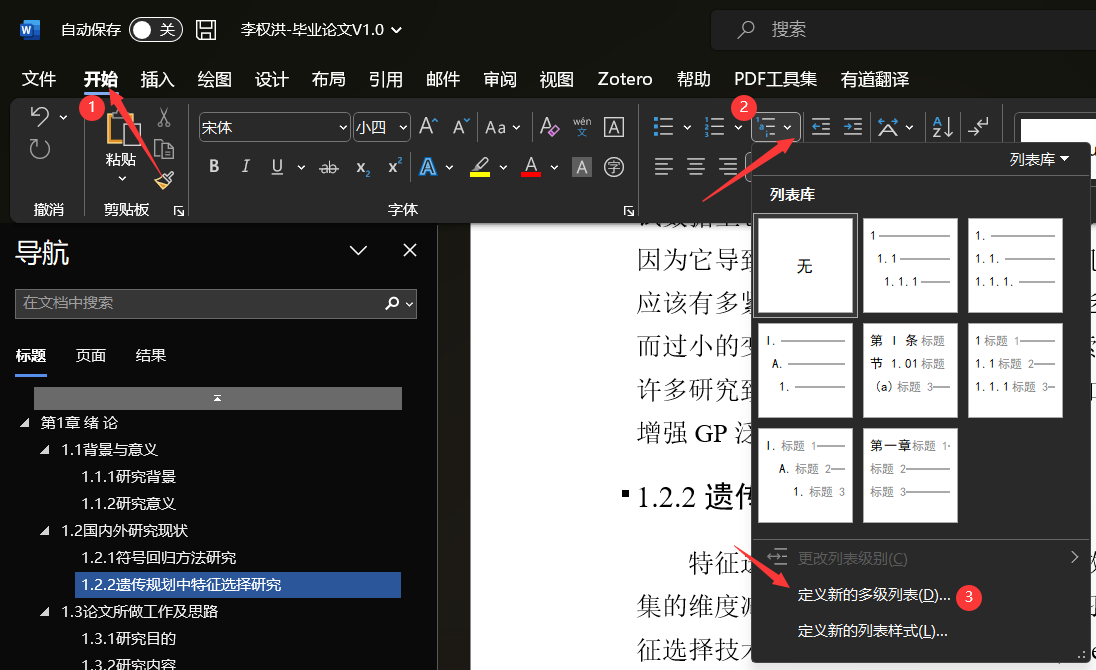 点击更多
点击更多
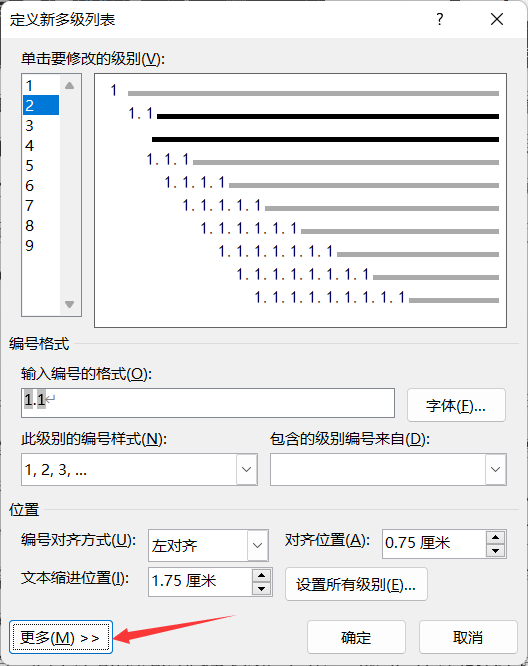 输入编号格式
输入编号格式
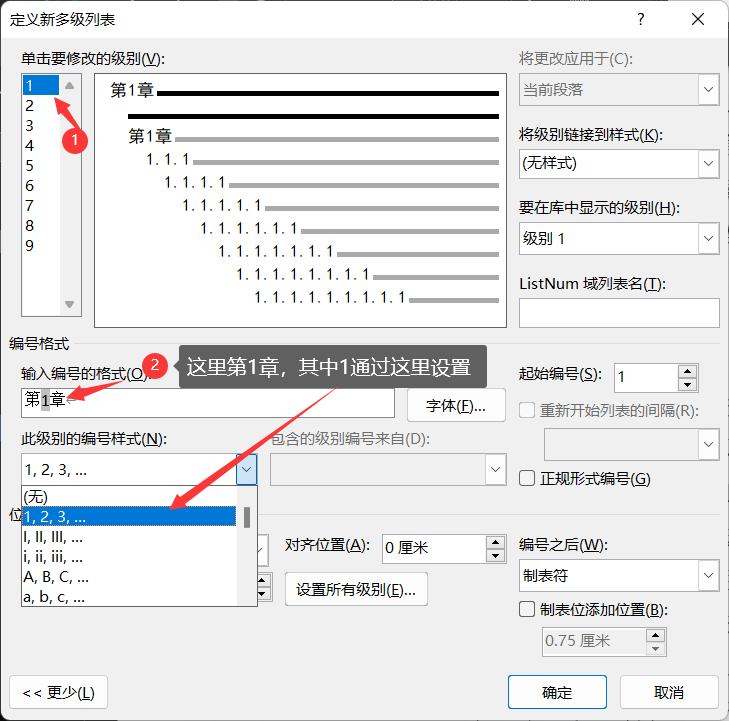 将级别链接到样式:标题1
将级别链接到样式:标题1
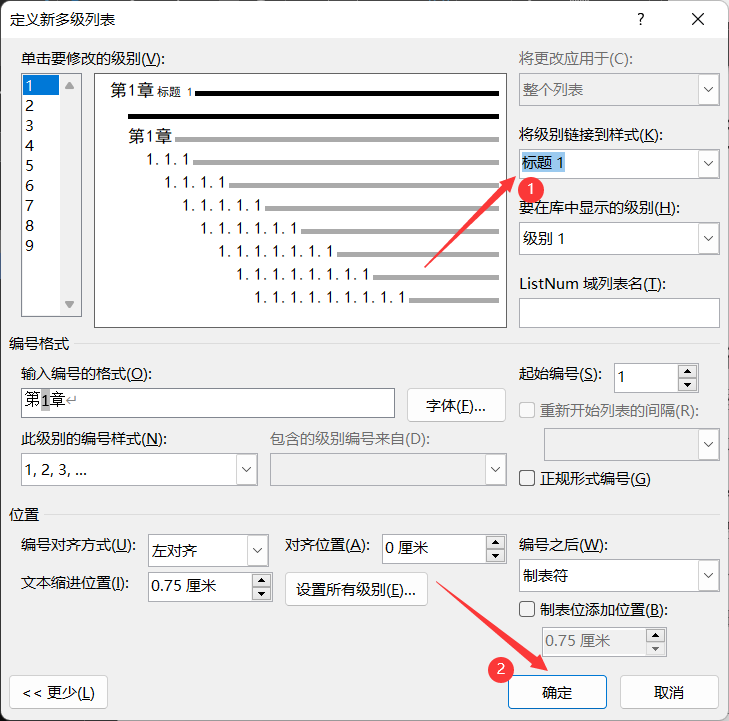 此时如果变为了第二章,这是因为前面目录那里变成了第一章,将目录前的第一章删去即可变为之前的情况
此时如果变为了第二章,这是因为前面目录那里变成了第一章,将目录前的第一章删去即可变为之前的情况
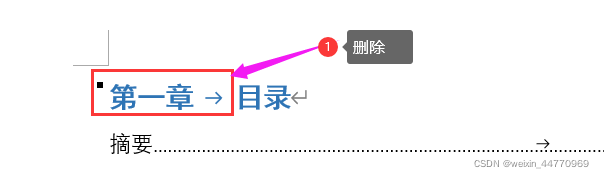
绪论自动就变成了第一章,但如果这里显示的有颜色和边框,就需要设置一下,见如下: 查看是哪个样式:选中需要查看的内容,后在样式处点击图中箭头所示,然后右键选择修改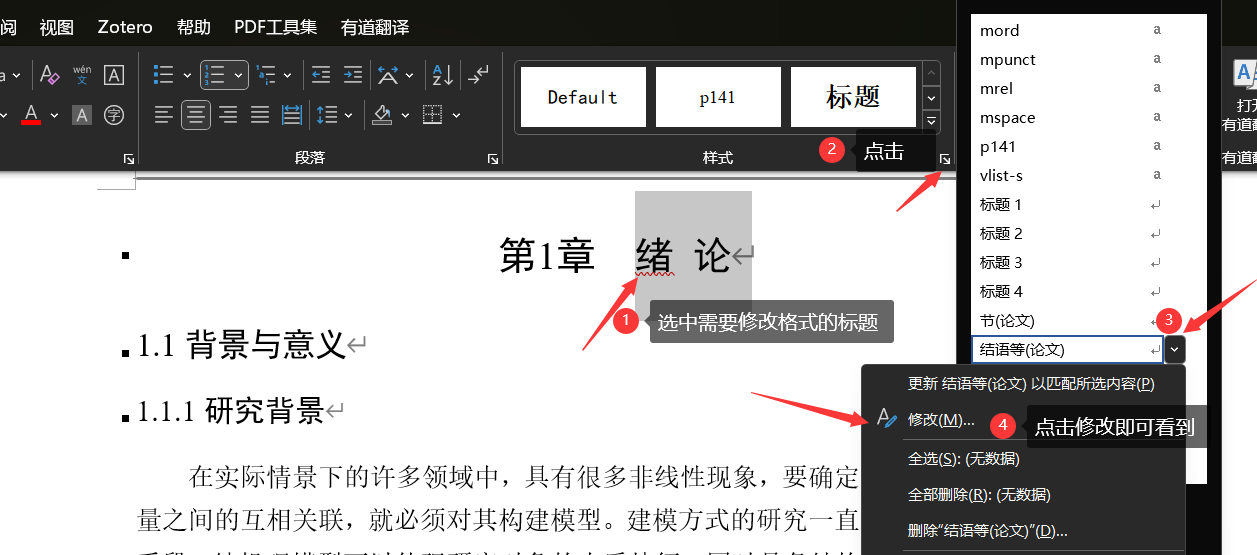 设成需要的格式
设成需要的格式
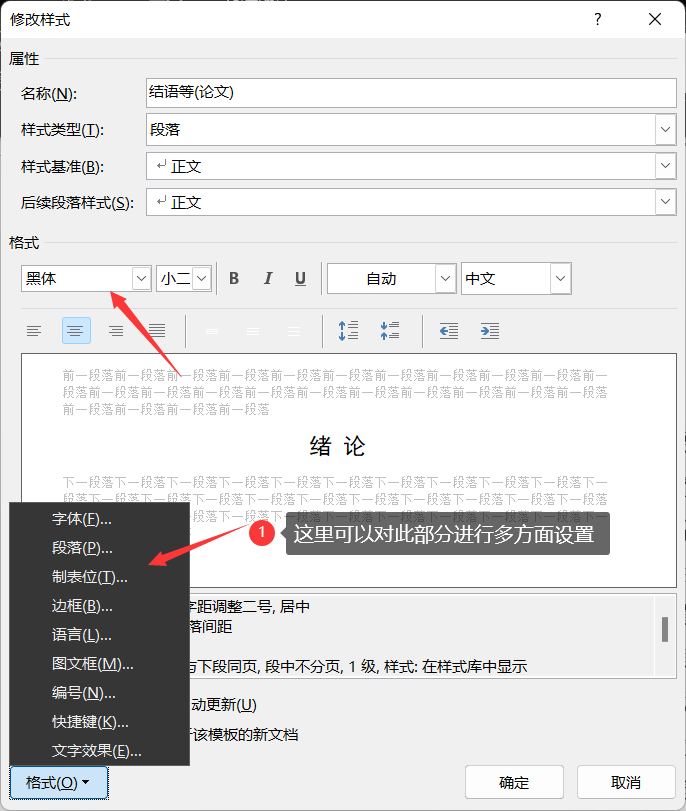
章节标题多级编号设置完成,然后把剩下几章都使用这个进行编号:无需重复上面的所有步骤,只需要,鼠标放到对应的章节,点击当前列表,运用即可,如下: 
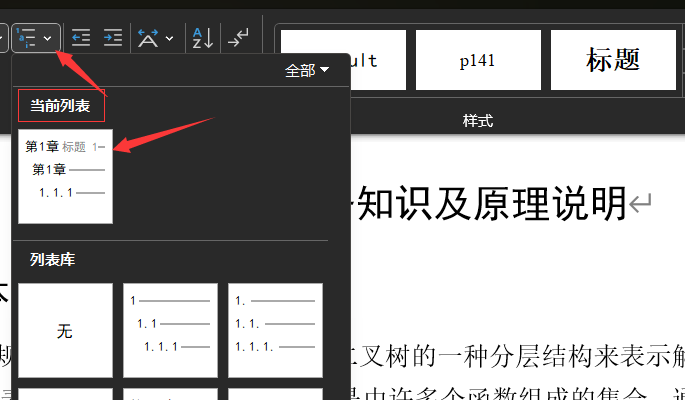
设置完成所有章节后,进行【步骤二】 【步骤二】题注设置 新建标签:图 (如果本身标签处有这个标签,无须再新建)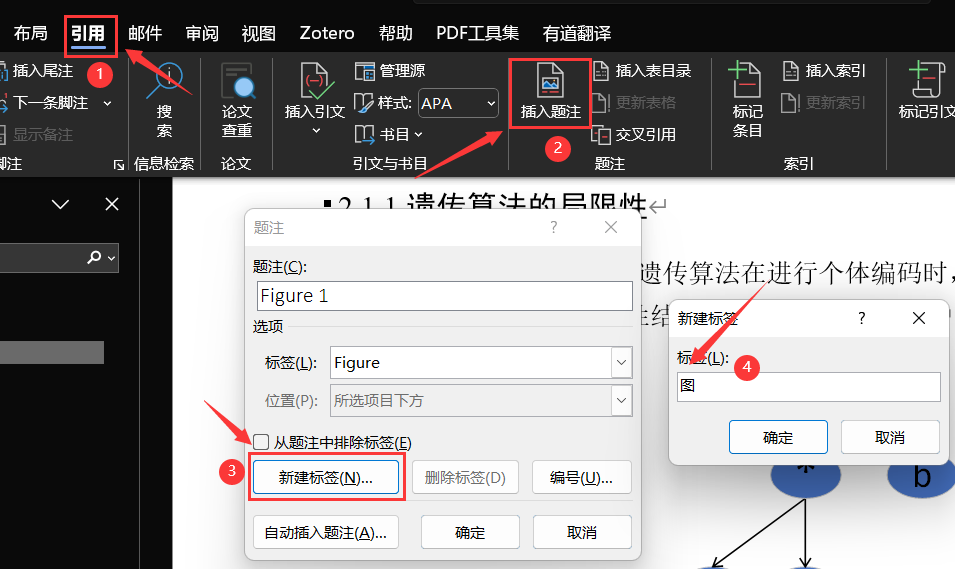 选择标签:图
选择标签:图
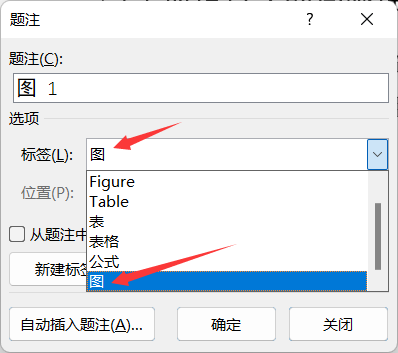 包含章节标号设置
包含章节标号设置
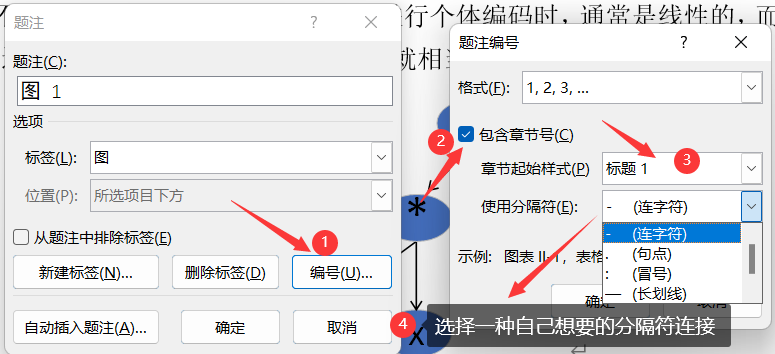 结果如下:
结果如下:
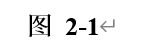 如果原本章节为:第一章、而不是第1章,则会出现如下结果
如果原本章节为:第一章、而不是第1章,则会出现如下结果

可以看到题注中为二,二是章节编号,与其一致。就需要进行【步骤三】 【步骤三】题注编号全部改成阿拉伯数字 点击定义新的多级列表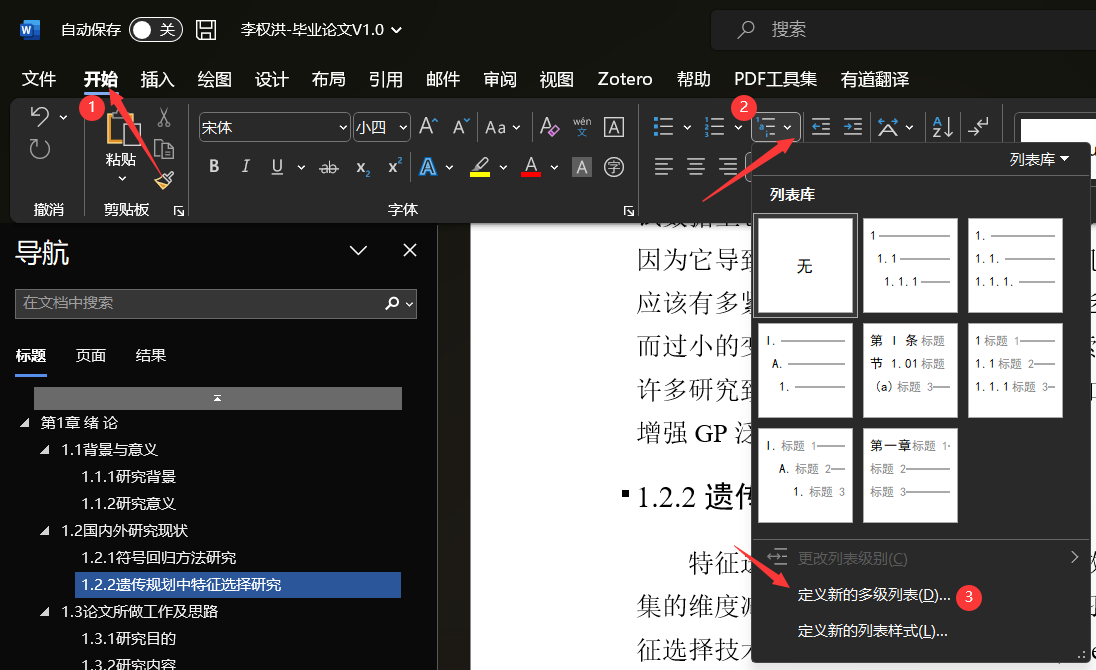 选中正规形式编号:此时可以看到第一章的一变为了1
选中正规形式编号:此时可以看到第一章的一变为了1
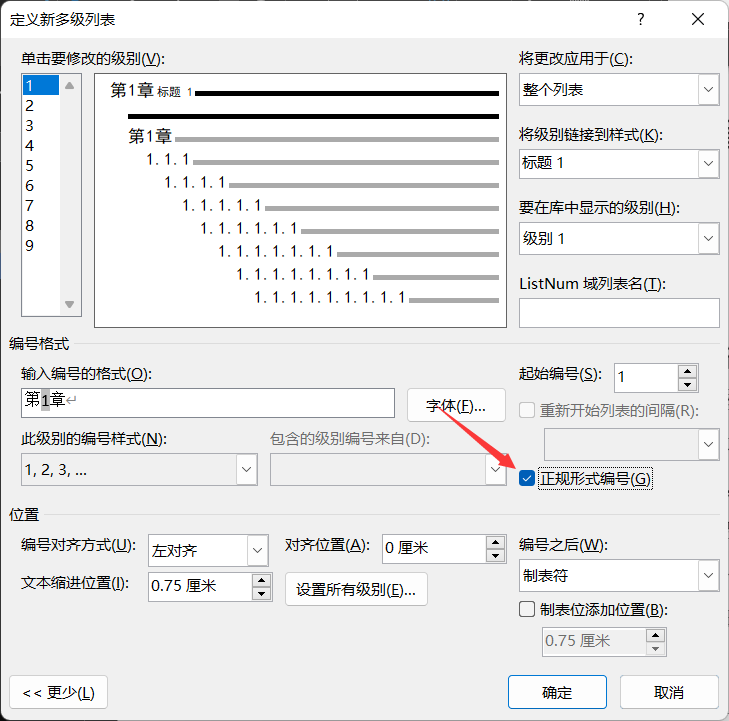 此时,按 ctrl+A,选中全文,然后按F9更新,则所有题注全部变成阿拉伯数字
此时,按 ctrl+A,选中全文,然后按F9更新,则所有题注全部变成阿拉伯数字
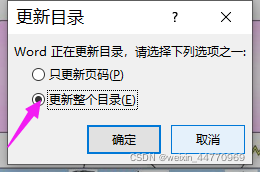 【步骤四】章节编号改成中文数字
取消正规形式编号,即可使使得章节变为原来的第一章
【步骤四】章节编号改成中文数字
取消正规形式编号,即可使使得章节变为原来的第一章
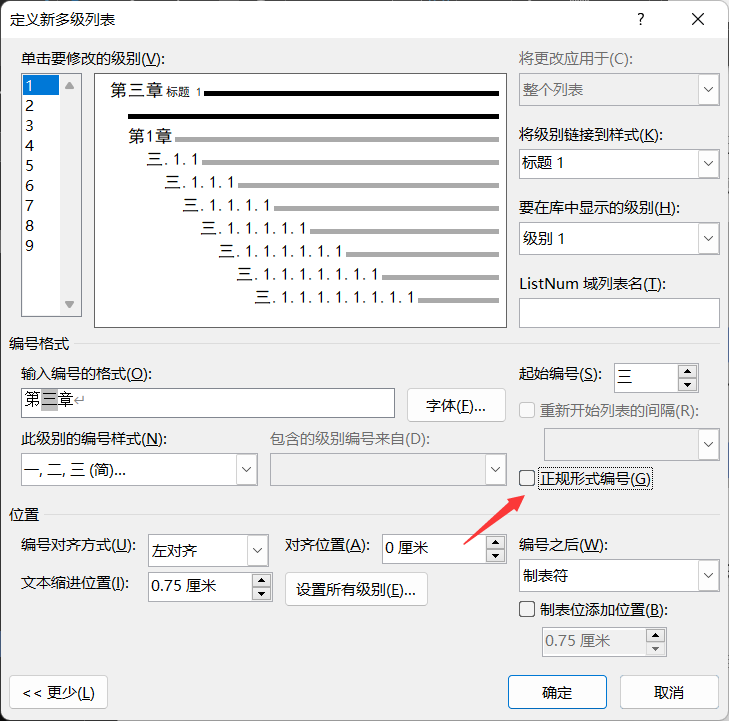
至此,毕业论文中标题中文编号,题注阿拉伯数字编号设置完成。 References https://blog.csdn.net/weixin_44770969/article/details/124676043 三、删除一个题注后,如何批量更新编号?很多人都会自动添加图表,题注编号也会自动跟着更新了,可是当删除其中一个编号之后,会发现其余图片的题注编号并没有改变,怎么办?,手动一个个的更新? (1)如果文章中真的没几个题注的话,可以选择比较笨的方法,手动更新。选择题注的编号,右键“更新域”。 (2)选择“打印预览”,word会自动更新文档中的所有域 (这个方法比较好,因为写完文档都会进行打印预览检查的,这里提前了点) (3) CTRL+A(全选文档),然后F9(更新)即可,也比较方便 全选文档,按F9,更新所有域。 |
【本文地址】
公司简介
联系我们





 或者(等等想要的格式):
或者(等等想要的格式): 

